カーナビ ストラーダ CN-F1XDには、「Drive P@ss」というスマートフォン連携機能があります。(今年発売の最新機種CN-F1XVDも対応しています。取付説明書の記載内容はCN-F1XDとCN-F1XVD、まったく同じです。)
この機能は、スマートフォンに記録した音楽や、受信したYouTube、Yahoo!ニュース等をナビ経由で車内で楽しめるというものですが、例えばiPhoneの場合、USB、HDMIを専用のケーブルでナビと接続する必要があり、楽しむためには若干敷居が高い(お金がかかる)わりに対応する専用アプリが少ない、という難点があります。また、CN-F1XD上では、Drive P@ssは若干不安定な動作をしており、ナビからスマホを外した後、再接続時にうまく動かないことがありました。
とはいえ、せっかくお金をかけてDrive P@ssの環境を整えたのに、活用しないのは勿体ありません。色々弄っていたら、スマホ(iPhone7)の画面をミラーリングできる裏技(?)を見つけましたので共有します。これで専用アプリに縛られず、好きなアプリを車内で楽しめるかも。(AmebaTVとかAmazonのPrime Videoとか)
※たまたまうちの環境で発現した状況かもしれませんので、動作責任は負えません。あらかじめご了承ください。
スマホをナビに有線接続します

我が家のスマホはiPhone7。iPhoneなので、AppleのLightning-Digital AV アダプター経由でナビにつながるUSBとHDMIケーブルと有線接続します。ちなみに、他のアダプターでは画像/音声が出力されない可能性があるようです。(上記公式サイトに記載あり)
※Drive P@ssに対応するスマホは、公式サイトの「対応スマートフォン一覧」をご確認ください。
iPhone、Androidスマホとの接続イメージは公式サイトにも紹介されています。
ナビでDrive P@ssを起動させます

CN-F1XDのメインメニュー中央にある「Drive P@ss」ボタンを押下して起動させます。
利用案内を確認します

ナビ画面にDrive P@ssを利用するための案内が表示されるため、これに従って操作を行います。
スマホのDrive P@ssアプリを起動します

写真中央のものが、Drive P@ssアプリ。
言い忘れましたが、Drive P@ssアプリは事前にスマホにインストールしておきます。(iPhoneならApp Store、AndroidならGoogle Playから無料でダウンロード可能)
ちなみに、左の赤いアプリはDrive P@ssに対応するLet's Do-ga(ナビ上でYouTubeを見られるアプリ)、右の青いアプリはDrive P@ssに対応するMusic Player(ナビ上でスマホ内の音楽を楽しめるアプリ。ナビの標準機能であるBLUETOOTH Audioで再生するときよりも音質がよい気がします)。この2つのアプリはスマホではなくナビから起動する仕様です。
ナビでDrive P@ssの正常起動を確認します
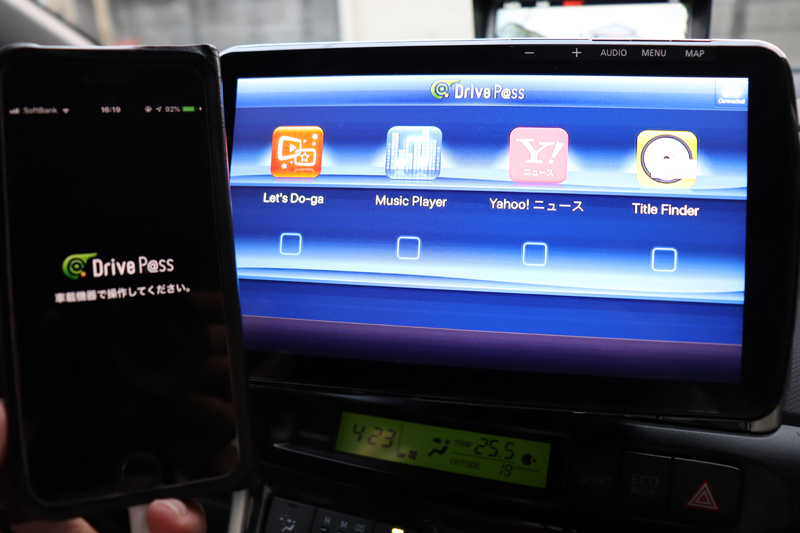
正しく起動すると、上写真のように、専用のメニュー画面が表示され、スマホ側にはナビで操作するよう案内が表示されます。
ナビに表示させたいアプリをスマホから起動させます
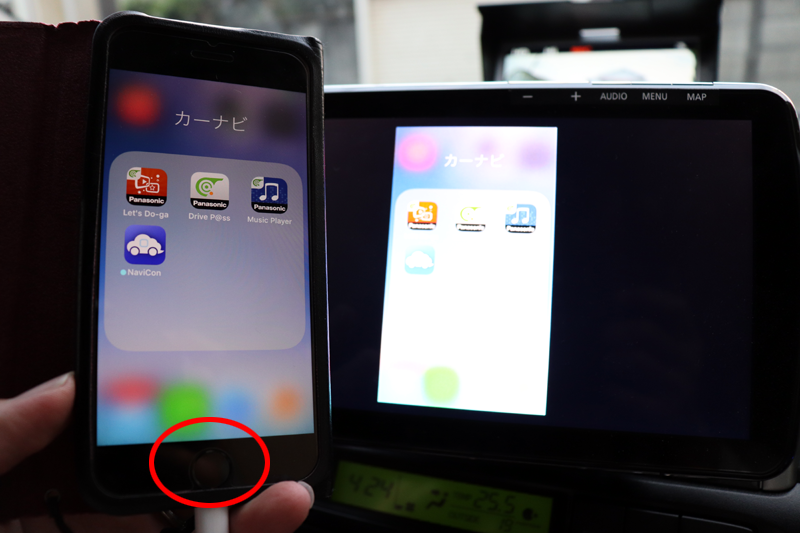
ここが裏技(?)です。iPhone7の場合、ホームボタンを1回押してDrive P@ssアプリを非表示(バックグラウンドで起動している状態)にすると、iPhoneの画面がCN-F1XDの画面に表示(ミラーリング)されます。
この状態のまま、ナビに表示させたいアプリを起動させましょう。
ミラーリングを楽しみます
スマホ側で好きなアプリを起動すると、ナビにそのアプリの画面が表示される(ミラーリング)はずです。
例えば、iPhoneの標準アプリ「ビデオ」で保存した動画を再生させようとすると・・・
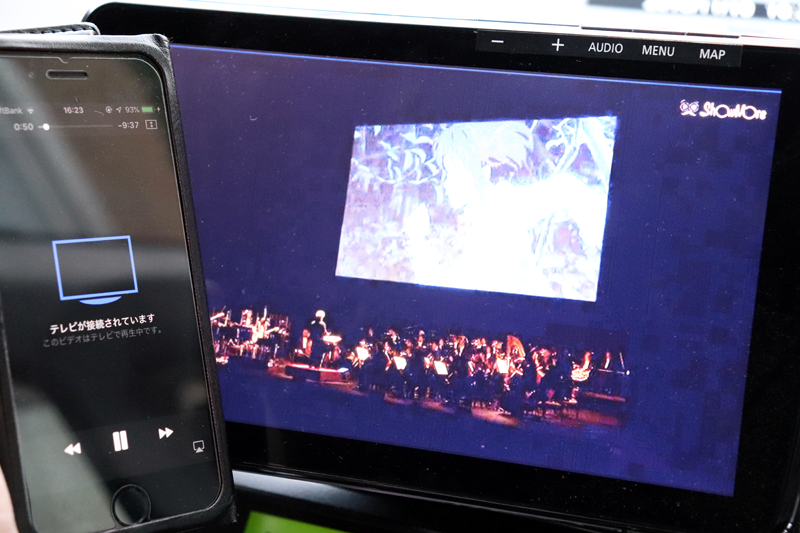
上写真のように、全画面で表示されました。音楽もしっかり鳴ります。
例えば、Amazonのプライムビデオも・・・
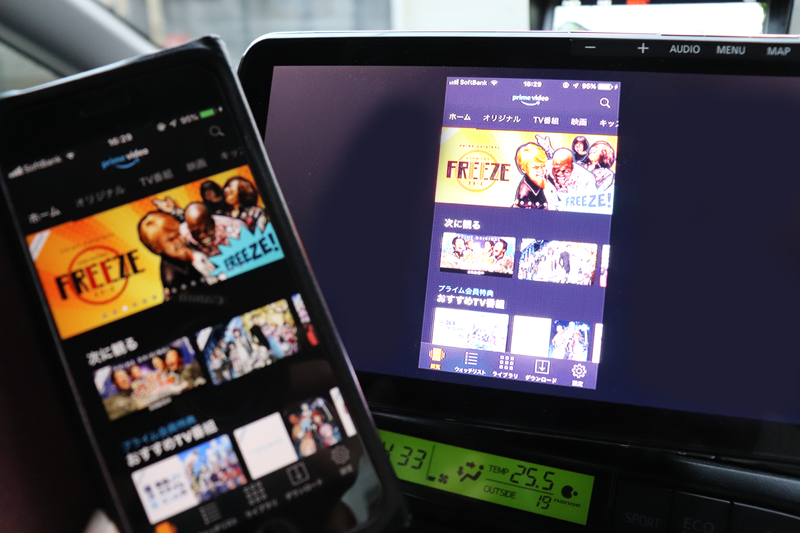
検索画面はスマホの表示どおり縦に表示されますが、動画再生時は横表示可能です。

Ameba TVのアプリも起動してみました。

無事にTVやビデオが楽しめました。
インターネット(ネットサーフィン)も・・・

ちゃんとできました。表示の縦横はスマホに依存するようです。
※写真が暗くてすみません。
そして禁断のあのアプリ、ポケモンGOも・・・

もちろん表示できました。
そもそもナビにポケモンGOを表示する必要性はないと思いますが(笑)、運転中は危険なのでやめましょう。
最後に(残念だったこと)

唯一、大変残念だったのが、ミラーリングの外部モニター出力はできなかったこと。
HDMIケーブルでナビと接続している後部座席のモニターには表示されませんでした。また、ビデオケーブルで出力しているモニターにも表示されませんでした。
スマホ→ナビまではOKですが、そこから先は無理ということです。
この仕様はDrive P@ssの対応アプリ(Let's Do-GaやMusic Playerなど)も同じですので、ミラーリングだから対応できないのではなく、Drive P@ssの仕様だと思います。
そもそも、運転中に動画などを楽しむのは後部座席の家族などが多いはずですので、この仕様は大変残念です。
以上、情報共有でした♪